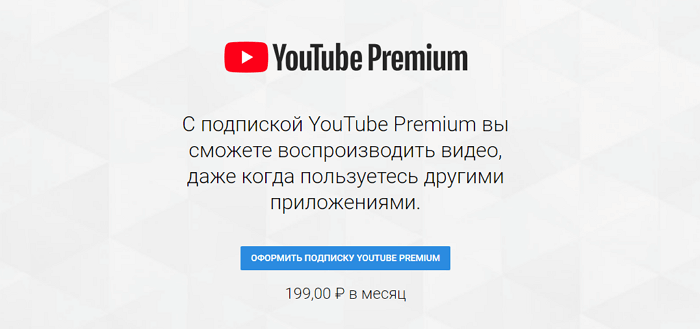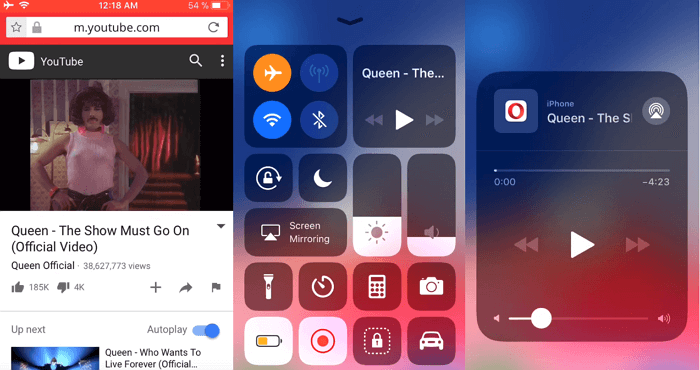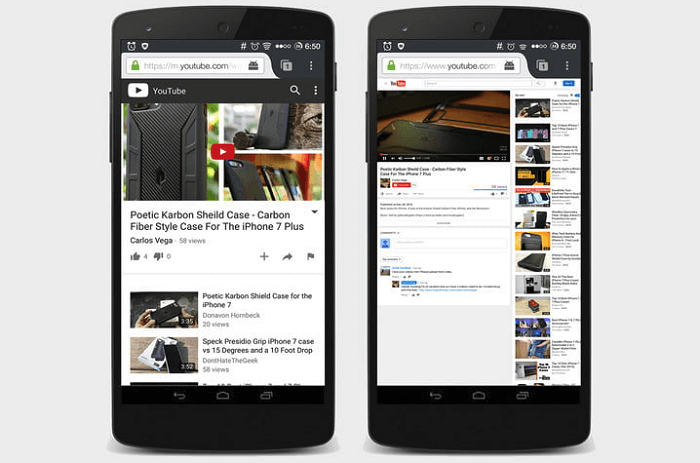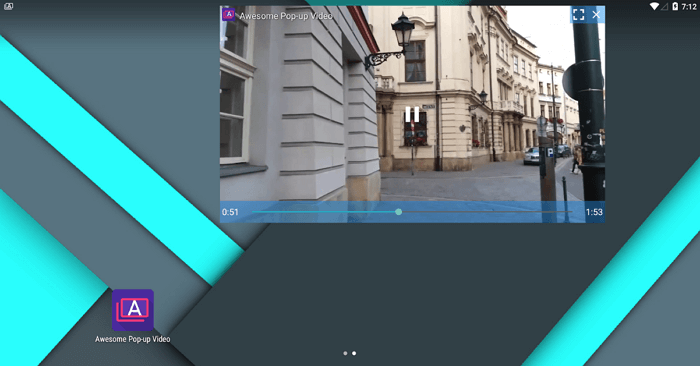YouTube — одна з найбагатших контентом інформаційних платформ світу, на якій можна легко знайти матеріали для навчання, телешоу та найсвіжіші музичні кліпи. Але справа не тільки в перегляді відео — іноді вам просто хочеться послухати матеріал у фоновому режимі, в той час поки займаєтеся чимось іншим на смартфоні. Якщо закрити додаток YouTube, відтворення зупиниться, але є кілька способів зробити можливим прослуховування відео у фоновому режимі.
YouTube Premium
YouTube Premium для iOS і Android дозволить програвати диск у фоновому режимі. YouTube Red залишається в минулому, майбутнє за YouTube Premium. Раніше закрити програму і продовжити при цьому прослуховування матеріалу було можливо офіційно тільки з допомогою Red, але тепер ця можливість — прерогатива Premium. Добре, що суттєвої різниці між ними немає, суть та ж.
Premium так само позбавляє користувача від настирливої реклами на пк і мобільних пристроїв, відкриває доступ до ексклюзивних матеріалів і дозволяє завантажувати ролики. Але що критично важливо для наших цілей: він також дозволяє прослуховування матеріалу після відключення екрану гаджета або переходу в інший додаток.
Крім цього, YouTube Premium також надає безкоштовний доступ до YouTube Music — аналогу Google Play Music, і тут також зберігається можливість безперервного прослуховування, незважаючи на вимикання монітора. В чому ж підступ? Як можна було очікувати, це платний сервіс. Підписка на YouTube Premium буде коштувати 199 рублів в місяць.
Opera Browser Mini
Є спосіб програвати відео у фоновому режимі на iOS без джейлбрейка. Все, що потрібно, — просто відтворити його в Opera Mini і закрити після початку відтворення.
Запустіть Opera Mini, як ви це зазвичай робите, і зайдіть на YouTube. Переконайтеся, що залишаєтеся на сайті і не переключаєтеся на вбудований додаток YouTube. Перейдіть до відеоролика, який хочете включити у фоновому режимі.
В Opera Mini натисніть червона позначка «O» в правому нижньому кутку і перейдіть в «Настройки» — «User Agent» і виберіть «Робочий стіл». Закінчивши, натисніть «Готово» у правому верхньому куті.
Запустіть потрібне відео в режимі робочого столу, а потім закрийте браузер, щоб повернутися на головний екран. Проведіть по монітору, щоб відкрити центр керування і музичний програвач. На iPhone X доступ до цього функціоналу потрібно отримати, розгорнувши його у верхньому правому куті екрану.
У центрі керування ви побачите, що ролик YouTube стоїть на паузі. Просто натисніть пуск і продовжите прослуховування.
Firefox і Chrome
Програвання з YouTube у фоновому режимі на Android можливо також через Firefox або Google Chrome, але версія останнього повинна бути 54 або вище.
Запустіть в стандартному режимі Firefox або Chrome, як ви це зазвичай робите, і зайдіть на YouTube. Перейдіть до відео, яке хочете включити в тлі.
Перейдіть в меню «Налаштування», клікнувши на три точки в правому верхньому куті екрану. Після цього натисніть на «Запросити робочий стіл». Запустіть відтворення відео і натисніть іконку «Додому», щоб закрити браузер.
Якщо у вас Chrome і ролик після цього перестане відтворюватися, вам ще раз знадобиться викликати панель сповіщень і знову запустити його. Переконайтеся, що екран не виявився закритим до натискання іконки «Додому», тому що інакше ролик зупиниться автоматично.
Режим «картинка в картинці»
Остання версія мобільної операційної системи Google Android 8.0 Oreo підтримує режим «картинка в картинці», який автоматично відкриває маленький екран перегляду, якщо ви переходите з YouTube. Це вікно можна вільно переміщати по екрану, перенести в будь-яке зручне для вас місце, збільшити розмір і заходити в меню контролю управлінням відтворення.
Раніше ця функція була доступна тільки користувачам YouTube Red, але з появою YouTube Premium Google відкрив доступ до неї для всіх, не тільки для передплатників. Однак ця функція не буде працювати з контентом, що визначаються як музика. Для цього доведеться заплатити. Ви можете перевірити свою версію Android, щоб дізнатися версія Oreo у вас або немає, наступним чином: «Налаштування» — «телефон» — «Версія Android».
Awesome Pop-up Video
Якщо ваш пристрій не підтримує Oreo, не турбуйтеся. З допомогою Awesome Pop-up Video можна відтворювати вибраний матеріал у спливаючому вікні, щоб ви могли займатися чим завгодно, поки ролик крутиться. Просто відкрийте програму і, скориставшись функцією пошуку, знайдіть потрібне відео. Клікніть на нього — воно відкриється в окремому вікні, яке можна переміщати по дисплею, аналогічно режиму картинки в картинці Oreo.
На жаль, вимкнути і екран і продовжити прослуховування неможливо в цьому випадку. Але сама можливість відтворення в даному режимі варто того, щоб згадати цей варіант. Також є преміум-версія цього додатка, що дозволяє завантажувати і переглядати ролики в офлайні (але не з YouTube) і позбутися від реклами.